Preko vikenda sem pomotoma izbrisal vse svoje MP3-je. Z uporabo SHIFT + Del sem jih izbrisal s trdega diska, ne da bi se ustavil v Go ali Recycle Bin. Po tem, ko je tekel, da bi dobil čarovnico, je bila moja prva reakcija potegniti iPod in kopirati nazaj. Na nek način bi bila najlažja rešitev, vendar ni bila najbolj elegantna. Ali ne bi bilo lažje, če bi vse te datoteke preprosto obnovil na njihove prvotne lokacije?
Recuva, od izdelovalcev CCleanerja, skenira vaš pogon za datoteke, ki ste jih izbrisali ali poškodovali in jih obnavlja. Ni popoln, ampak za brezplačen program izterjave - kategorijo, ki jo je opazil zaradi pomanjkanja brezplačne programske opreme - Recuva je enostaven za uporabo in učinkovit. Glede na spletno mesto založnika je izgovorjena kot "obnovitev".
Kot lahko vidite na posnetkih zaslona, je vmesnik bolj ali manj postavitev preglednic z gumbi na vrhu. Pravo delo opravi čarovnik za obnovitev, ki se zažene, ko zaženete program. Iz nje se lahko odločite in spremenite nastavitve, da se ne zažene ob naslednjem zagonu, vendar so koraki čarovnika jasni in vredni uporabe za racionalizacijo obnovitve podatkov. Zapiranje čarovnika vas bo pripeljalo neposredno do naprednih funkcij.
Čarovnik vas najprej vpraša, kakšne vrste datotek želite obnoviti in jih razdelite v kategorije tipov datotek. Obstaja Slike, Glasba, Dokumenti, Video, E-pošta in Drugo, kar je resnično vse vrste. Naslednji korak v čarovniku je določiti, kje so bile datoteke. Lahko vam pove, da povsod išče s pomočjo možnosti »Nisem prepričan«, ali pa ga omejite na kateri koli izmenljivi pomnilnik, vključno s ključi USB, iPod-i in pomnilniškimi karticami, v mapi »Moji dokumenti« in podmapah ali v košu. Recuva lahko tudi omejite na določeno mapo.
Skeniranje je med procesom in predvideno trajanje obnovitvenega skeniranja se je v moji situaciji izklopilo za približno 10 minut. V bistvu je, da če želite obnoviti velik kos podatkov - recimo, več kot 1 GB - gledate dolgo kavo.
Ko bo Recuva končana, bo izpisala seznam datotek in njihovih prvotnih lokacij, časovnih žigov in drugih podatkov. Če preklopite v napredni način, boste dobili podrobnejše informacije o vsaki datoteki, vključno s predogledom, če je na voljo. Prikazal bo tudi vse podatke o datoteki na enem polju, ki ga je mogoče kopirati, in podatke o glavi datoteke.

V meniju Možnosti lahko preklapljate s koristnimi funkcijami, kot je spreminjanje načina gledanja s seznama na drevo ali sličice, ki nastavijo podatke v datoteko INI, in prilagodite nastavitev varnega prepisovanja od preprostega prehoda do Gutmannovega standarda 35 prehodov. Nekatere možnosti, kot so reševanje poškodovanih datotek, obnovitev prvotne strukture mape ali trajno skeniranje skeniranja, se zdi, kot da bi morale biti nastavljene kot privzete, ker so uporabne za obnovitev podatkov, vendar ne.
Recuva nima izhodnega zaslona, ki bi bil koristen pri primerjanju, katere datoteke so bile uspešno obnovljene proti tistim, ki niso bile, ampak zato, ker je program brezplačen in učinkovit, je pomanjkljivost, ki se zlahka spregleda.
Če imate najljubši izbrisani program za obnavljanje podatkov, mi to povejte v komentarjih.











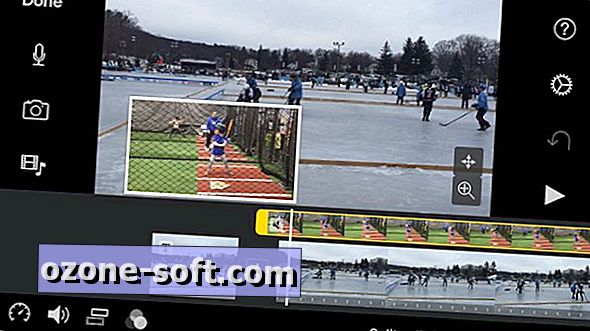

Pustite Komentar